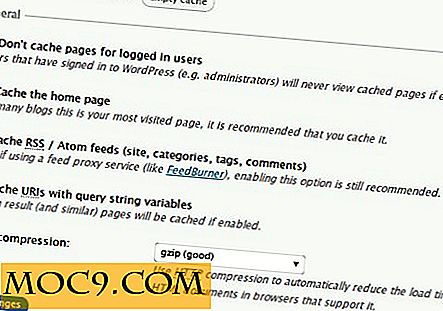Καταργήστε μια ύπουλη γραμμή εργαλείων από τον Firefox
Γραμμές εργαλείων. Η λέξη "γραμμή εργαλείων" θεωρείται βρώμικη λέξη στο Internet, ειδικά όταν συνδέεται με τον Internet Explorer ή τον Firefox. Πριν από τις ημέρες των ισχυρών επεκτάσεων του Firefox και του Chrome για να επεκτείνει πραγματικά τις δυνατότητες ενός προγράμματος περιήγησης, οι γραμμές εργαλείων ήταν όλοι οργισμένοι. Στην πραγματικότητα, λίγες γραμμές εργαλείων απελευθερώθηκαν ακόμη και από εταιρείες όπως η Google, πριν από τις μεταγενέστερες εκδόσεις των προγραμμάτων περιήγησης ιστού, εξάλειψη της ανάγκης για ξεχωριστό πλαίσιο αναζήτησης σε ένα πρόγραμμα περιήγησης.
Σήμερα, οι περισσότεροι άνθρωποι δεν θέλουν γραμμές εργαλείων. Όχι μόνο δεν αναλαμβάνουν περιττά περιθώρια στην οθόνη σας, αλλά και τείνουν να φέρνουν διαφημίσεις και μπορεί να είναι κακόβουλοι. Είτε ξεχάσατε να καταργήσετε την επιλογή ενός κουτιού κατά την εγκατάσταση ενός δωρεάν προγράμματος, ένας κακόβουλος ιός έχει αφήσει πίσω του μια γραμμή εργαλείων ή απλά θέλετε να καταργήσετε κάτι που εγκαταστήσατε, είστε στη σωστή θέση.
Διαβάστε παρακάτω και θα σας πω πώς να αφαιρέσετε μια γραμμή εργαλείων από τον Firefox.
Αφαίρεση απλής γραμμής εργαλείων

Έτσι, ανοίγετε τον Firefox και βλέπετε ένα Toolbar που δεν σας αρέσει. Σε αυτή την περίπτωση, χρησιμοποιώ μια έξυπνη γραμμή εργαλείων - Toolbar Toolbar - που στην πραγματικότητα δεν είναι κακή, αλλά για σκοπούς επίδειξης, θα την καταργήσω. Για να ξεκινήσετε, θέλετε να κάνετε κλικ στο κουμπί Μενού και, στη συνέχεια, επιλέξτε "Πρόσθετα".

Από την οθόνη Add-ons, ήρθε η ώρα να κάνετε κλικ στο "Επεκτάσεις".

Για να βρείτε αυτό που θέλετε να διαγράψετε, η γραμμή εργαλείων ονομάζεται SEO Toolbar στη σελίδα του, αλλά το πραγματικό του όνομα, για μένα, είναι το ToolbarBrowser. Η γραμμή εργαλείων μπορεί να έχει διαφορετικό όνομα από το αναμενόμενο, αλλά θα εμφανίσει αυτό το όνομα κατά τη διάρκεια της διαδικασίας εγκατάστασης. Κάντε κλικ στην επιλογή Κατάργηση και στη συνέχεια κάντε επανεκκίνηση του προγράμματος περιήγησης

Και έφυγε!
Αν αυτό δεν λειτούργησε ή το έκανε και η γραμμή εργαλείων συνεχίζει να επιστρέφει, μπορεί να έχετε να αντιμετωπίσετε μια κακόβουλη γραμμή εργαλείων. Οι κακόβουλες γραμμές εργαλείων εγκαθίστανται από εξωτερικά προγράμματα και ενδέχεται να αντιστέκονται στην αφαίρεση για να απαλλαγούν από αυτές. Θα χρειαστεί να φροντίσετε για το τι τους βάζετε εκεί για να αρχίσετε.
Κατάργηση κακόβουλου εργαλείου

Μερικές φορές στο διαδίκτυο οι άνθρωποι κατηγορούνται ότι είναι "προκατειλημμένοι." Προσωπική προκατάληψη είναι ένα πράγμα. Αλλά στην ειλικρινή, επαγγελματική μου άποψη, το Malwarebytes είναι κυριολεκτικά ένα από τα καλύτερα κομμάτια του λογισμικού που θα μπορούσατε ποτέ να ζητήσετε: αν γνωρίζετε πώς να το χρησιμοποιήσετε, μπορεί να αφαιρέσει μια προσβολή από κακόβουλο λογισμικό ακόμα και από την πιο παρωχημένη μηχανή. Έχω αποθηκεύσει τόσες μηχανές φίλων και μελών των οικογενειών, μεταβαίνοντας σε Safe Mode και τρέχοντας Malwarebytes από μια μονάδα flash.
Όπου δεν μπορείτε να αφαιρέσετε μόνοι σας μια γραμμή εργαλείων ή μια επέκταση από το πρόγραμμα περιήγησης, το Malwarebytes θα κάνει τη δουλειά για εσάς. Εκτός από το κακόβουλο λογισμικό και τους ιούς, το Malwarebytes αναζητά επίσης αυτό που ονομάζεται PUP (Πιθανό ανεπιθύμητο λογισμικό) και αφαιρεί τους σκιερούς εγκαταστάτες, τις γραμμές εργαλείων κ.λπ. από τον υπολογιστή σας.
Κατεβάστε και εγκαταστήστε το Malwarebytes, στη συνέχεια ξεκινήστε το. Μόλις το ξεκινήσετε, κάντε κλικ στο κουμπί "Σάρωση τώρα" για να εκτελέσετε μια απλή σάρωση.

Ανάλογα με τη δύναμη του υπολογιστή σας και το μέγεθος του σκληρού σας δίσκου, αυτό μπορεί να διαρκέσει αρκετή ώρα. Το Malwarebytes συνήθως δεν επιβραδύνει τον υπολογιστή σας πολύ, αλλά σίγουρα δεν το τρέχετε όταν προσπαθείτε να παίξετε ένα παιχνίδι ή να εκτελέσετε μια άλλη εργασία υψηλής έντασης. Η γενική περιήγηση ενώ εκτελείται συνήθως είναι εντάξει.
Μόλις ολοκληρωθεί, επανεκκινήστε τον υπολογιστή σας και θα πρέπει να είστε εντάξει. Οι πιθανότητες είναι ότι το Malwarebytes θα πάρει επίσης σε ό, τι άλλο κατάφερε να εισέλθει εκεί αν δεν το έχετε τρέξει ποτέ πριν ή δεν το έχετε τρέξει σε λίγο.
Αν έχετε οποιεσδήποτε άλλες ερωτήσεις ή ανησυχίες, μην διστάσετε να ακούσετε τα παρακάτω! Οι οδηγίες σε αυτό το άρθρο πρέπει να καλύπτουν τα περισσότερα σενάρια, αλλά αν έχετε να κάνουμε με κάτι άλλο, είμαστε περισσότερο πρόθυμοι να σας βοηθήσουμε στην προσωπική σας κατάσταση.